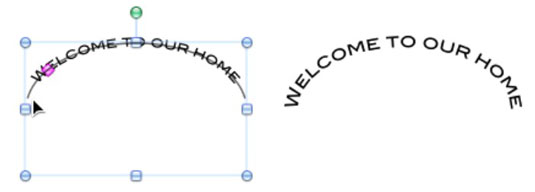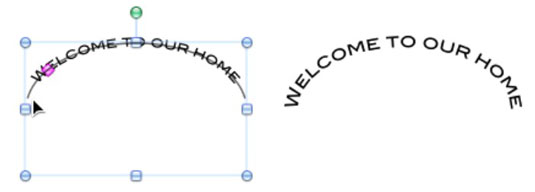Voit luoda kaikenlaisia tekstitehosteita Office 2011 for Macissa. Kun napsautat Tehosteet-painiketta nauhan Muotoile-välilehdellä, voit valita seuraavista tehosteista, joista jokaisessa on alivalikko, joka näyttää esikonfiguroidut vaihtoehdot. Useimmissa niistä on pikakuvake Tekstitehosteet-valintaikkunaan.
-
Varjo
-
Heijastus
-
Hehku
-
Viiste
-
3-D-kierto
-
Muuttaa
Muista, että kun käytät tekstitehosteita laatikossa tai kuviossa, tekstin ympärillä on oltava tarpeeksi tilaa, jotta tehoste näkyy. Tekstikentän koon muuttaminen suuremmaksi voi tehdä tilaa tekstille ja sen vaikutukselle.
Warp-muunnos Office Effectsillä
Transform-tehoste on ainutlaatuinen Tehosteet-painikkeelle. Saat tämän vaikutuksen toimimalla seuraavasti:
Napsauta tekstiruudun tai muodon tekstiä.
Kaksoisnapsauta tekstiä, tässä esimerkissä Drink, valitaksesi sen.
Napsauta valintanauhassa Muotoile-välilehteä. Valitse Tekstityylit-ryhmästä Tehosteet → Muunna. Napsauta alivalikon Warp-ryhmässä Can Down -tehostetta.
Vedä violetti timantti alas syvälle muotoon puristaaksesi tekstiä niin, että se sopii paremmin sylinteriin.

Pidä hiiren osoitinta muunnospainikkeen päällä nähdäksesi sen nimen näyttövihjeessä.
Seuraa polun muutosta Office Effectsillä
Voit saada tekstin seuraamaan käyrää käyttämällä Follow Path -muunnosta.
Napsauta nauhan Aloitus-välilehteä ja napsauta Lisää-ryhmässä Tekstilaatikko-painiketta.
Vedä tekstiruutu asiakirjassasi.
Valitse jälleen nauhan Aloitus-välilehdeltä kirjasin ja käytä fonttimuotovaihtoehtoja, kuten lihavointia.
Yritä tehdä tekstistä hieman suurempi (vähintään 20 pistettä) ja käytä ilmausta, jossa on runsaasti merkkejä.
Valitse laatikko napsauttamalla tekstiruudun reunaa.
Napsauta nauhan Muoto-välilehteä. Valitse Tekstityylit-ryhmästä Tehosteet → Muunna. Napsauta alivalikon Seuraa polkua -ryhmässä Arch Up.
Vedä violettia timanttia ja muuta laatikon kokoa, kunnes tekstissä on kaunis kaari.
Kun vedät violettia timanttia, käyrän päät kasvavat tai kutistuvat. Päästä irti timantista, ja teksti yrittää täyttää rivien loppuun.